EZ-NET IP Phone は、
iPhone をひかり電話の子機にできるアプリです。
LAN ケーブルを接続しない状態で、FON2405E に AC アダプターを接続します。
FON2405E 背面の "COMPUTER" ポートにパソコンを接続します。
iPhone や Wi-Fi 対応パソコンを使って、FON2405E が発信している "MyPlace" に接続する形でも大丈夫だと思います。
接続に使用するパスワードは FON2405E 裏面に記載されています。
ブラウザーを開き、アドレスに "http://192.168.10.1/" を入力してページを開きます。
すると、ログイン画面が表示されます。
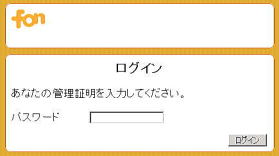
初期状態では、パスワードに "admin" と入力して 【ログイン】 ボタンを押します。
FON2405E の管理ページの右上のメニューから "ネットワーク設定" を選択します。
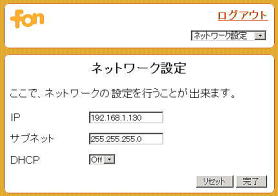
ネットワーク設定を調整します。
IP 192.168.1.130 など、PR-S300NE と同じネットワーク内の、他で使われていない IP アドレスを指定します。 サブネット 255.255.255.0 など、PR-S300NE と同じネットワークのサブネットマスクを指定します。 DHCP Off にします。
IP アドレスとサブネットマスク設定の際の目安は、Windows パソコンのコマンドプロンプトから "ipconfig" を実行することで知ることができます。
値を調整したら 【完了】 ボタンを押します。
次回以降に FON2405E の管理ページを開く際は、192.168.10.1 ではなく、ここで設定した IP を指定する必要があります。
再び "ネットワーク設定" を開くと "DHCP" の設定が "On" と表示されてしまいますが、内部的にはちゃんと OFF になっているようです。
ひかり電話ルーター PR-S300NE の LAN ポートに WHR-AM54G54 を接続します。
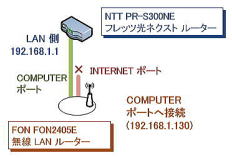
FON2405E の "COMPUTER" ポートに接続されているパソコンを取り外します。
FON2405E の "COMPUTER" ポートと PR-S300NE の "LAN" ポートを接続します。
FON2405E の "INTERNET" ポートには何も挿さない状態にします。
"ひかり電話" は NTT 東日本/西日本の登録商標です。
Copyright © EZ-NET All rights reserved.